Terminal: GSync / Freesync refresh rate / FPS turun saat menggunakan Terminal
Monitor utama saya adalah 144Hz. Cara mudah untuk melihat FPS saat ini adalah dengan menggoyangkan mouse - pergerakan 144 FPS jauh lebih mulus daripada 60 FPS, dan ini sangat terlihat.
Saat menggunakan Terminal, FPS terus turun, dan bergerak antara FPS rendah dan 144 FPS penuh. Saya tidak tahu apakah turun menjadi 60 FPS atau jumlah yang berbeda, tetapi jauh lebih rendah dari 144 FPS. Menggoyangkan kursor saat mengetik menunjukkan masalah ini dengan baik.
Sepertinya setiap interaksi dengan Terminal dapat menyebabkan FPS "beralih" antara rendah dan tinggi: Berfokus pada jendela, mengetik, dll. Terkadang menunggu ~ 3 detik cukup bagi FPS untuk kembali ke tinggi.
Kartu grafis adalah Nvidia GTX 1080 Ti dan monitor adalah Asus PG279Q .
C:\WINDOWS\system32>ver
Microsoft Windows [Version 10.0.18362.86]
Semua 128 komentar
Saya tidak percaya siapa pun di tim pengembang memiliki monitor 144Hz, jadi jika seseorang di komunitas bersedia membantu kami men-debug ini, bantuannya akan sangat dihargai.
Saya telah menangani masalah yang sama ini beberapa hari terakhir. Satu-satunya perbaikan yang saya temukan sejauh ini adalah menonaktifkan G-Sync untuk Terminal Windows.
- Buka Panel Kontrol NVidia.
- Di sebelah kiri, pilih Kelola Setelan 3D.
- Pilih tab Pengaturan Program.
- Anda harus menambahkan aplikasi Windows Terminal ke daftar program di menu drop down.
- Salah satu opsi di kotak harus menunjukkan G-Sync diaktifkan. Nonaktifkan.
- Menerapkan perubahan.
Ini hanya menangani masalah, bukan sumbernya. Saya belum pernah memiliki aplikasi UWP lain yang mengalami masalah ini sebelumnya, jadi ini kemungkinan besar merupakan masalah Terminal Windows.
Saya mengalami masalah dengan Nvidia GTX 1080 Ti dan monitor Dell G-Sync 144hz ini . Saya telah memastikan bahwa saya telah menginstal driver Nvidia terbaru, tetapi saya belum mencoba driver pra-rilis apa pun.
Dapat mengonfirmasi, setelah secara eksplisit menonaktifkan G-Sync untuk Terminal (dan memulai ulang
itu) masalahnya hilang. Setuju bahwa ini mengobati gejala daripada
isu. Setidaknya kami sekarang memiliki solusi: +1:
Pada hari Jumat, 10 Mei 2019 pukul 16.27 mblowey [email protected] menulis:
Saya telah menangani masalah yang sama ini beberapa hari terakhir. Satu-satunya perbaikan
Saya telah menemukan sejauh ini untuk menonaktifkan G-Sync untuk Terminal Windows.
- Buka Panel Kontrol NVidia.
- Di sebelah kiri, pilih Kelola Setelan 3D.
- Pilih tab Pengaturan Program.
- Anda harus menambahkan aplikasi Terminal Windows ke daftar
program di drop down.- Salah satu opsi di kotak harus menunjukkan G-Sync diaktifkan.
Nonaktifkan.- Menerapkan perubahan.
Ini hanya menangani masalah, bukan sumbernya. Saya tidak pernah punya
aplikasi UWP lain mengalami masalah ini sebelumnya, jadi kemungkinan ini adalah Terminal Windows
isu.Saya mengalami masalah dengan Nvidia GTX 1080 Ti dan Dell 144hz ini
Monitor G-Sync
https://www.dell.com/en-us/shop/dell-24-gaming-monitor-s2417dg/apd/210-aizs/monitors-monitor-accessories .
Saya telah memastikan bahwa saya telah menginstal driver Nvidia terbaru, tetapi saya belum
mencoba driver pra-rilis.-
Anda menerima ini karena Anda yang membuat utas.
Balas email ini secara langsung, lihat di GitHub
https://github.com/microsoft/Terminal/issues/649#issuecomment-491288003 ,
atau nonaktifkan utasnya
https://github.com/notifications/unsubscribe-auth/AAJ4X3HNJEYYNFGNVJEUF7LPUVZ2TANCNFSM4HL63MAQ
.
Sama disini. Saya memiliki layar dan kartu Gsync dan Terminal macet seperti orang gila. Layar 165hz saya yang malang :(
Di sini juga sama. Monitor G-Sync 165hz, GTX 1070, FPS rendah di Terminal.
Saya memiliki layar yang kompatibel dengan G-Sync 144Hz (FreeSync). Masalah FPS rendah juga ditemui saat G-Sync diaktifkan untuk aplikasi jendela (non-layar penuh).
Monitor saya memiliki indikator FPS. Saya merekam video untuk menunjukkan perubahan FPS ketika saya menjalankan terminal. Ketika terminal tidak memiliki fokus, FPSnya 144. Ketika terminal mendapatkan fokus, FPS biasanya 48 (batas bawah dari refresh rate VRR tampilan saya. VRR: Variable Refresh Rate), dan naik sebentar ketika konten diperbarui, lalu kembali ke kecepatan refresh minimum (48FPS) lagi.
Video saya:
https://youtu.be/wokdiOQzwnU
Maafkan saya kehilangan fokus (karena layar melengkung) dan kebisingan latar belakang (Anda dapat menonaktifkannya).
Anda juga dapat mengunduh file video dengan HEVC 240FPS (kecepatan bit rendah) di sini:
http://qiniu.img.hu60.cn/file-hash-mp4-fb6775bfceeb0577b7244c58851f85a983686237.mp4
Catatan: Monitor ini belum lulus uji kompatibilitas Nvidia, sehingga monitor berkedip dan bergetar saat kecepatan refresh VRR berfluktuasi secara drastis. Tampilan G-Sync bersertifikat mungkin tidak memiliki jitter, tetapi penundaan input (kecepatan gerakan mouse) pada kecepatan refresh rendah terlihat jelas.
Dari perubahan FPS dalam video, Terminal Windows adalah aplikasi akselerasi GPU VRR yang tidak bersahabat. Aplikasi seperti itu biasanya tidak menggambar apa pun saat konten tidak diperbarui (jadi FPS adalah 0, driver Nvidia akan memicu mekanisme penggambaran ulang batas waktu untuk menjaga tingkat penyegaran minimum tampilan), dan menarik hanya jika konten diperbarui (kecepatan penyegaran naik sebentar).
Aplikasi seperti itu akan menyebabkan tampilan VRR kelas bawah (biasanya tampilan awal G-Sync / FreeSync) berkedip dan secara signifikan meningkatkan penundaan input saat VRR diaktifkan.
Dari situasi saat ini, menonaktifkan VRR (G-Sync) untuk Terminal Windows adalah satu-satunya pilihan yang benar.
Referensi: Mengapa tampilan VRR berkedip di beberapa adegan
https://pcper.com/2014/12/a-look-into-reported-g-sync-display-flickering/
Jadi saya mengalami masalah yang sama pada monitor berkemampuan G-Sync saya dan setelah melihat-lihat kode, saya dapat mempersempit apa penyebabnya. Bagi mereka yang tidak biasa G-Sync adalah teknologi NVIDIA yang menyinkronkan kecepatan refresh monitor Anda dengan kecepatan bingkai di layar.
Masalah khusus ini terjadi jika Anda menyetel opsi G-Sync ke Diaktifkan untuk mode berjendela dan layar penuh di Panel Kontrol NVIDIA pada sistem yang mendukung G-Sync. Karena Terminal Windows menggunakan DirectX untuk menggambar font, driver Nvidia salah mengira bahwa Anda sedang bermain game dalam mode berjendela dengan opsi yang ditunjukkan di bawah diaktifkan.

Jika Anda menyetel opsi ke Diaktifkan untuk mode layar penuh , FPS terminal yang rendah tidak akan menurunkan kecepatan penyegaran monitor G-Sync dan semuanya akan berfungsi seperti yang diharapkan.
Tampaknya FPS rendah (dan penyegaran rendah) disebabkan oleh fakta bahwa layar hanya dirender ulang untuk perubahan karena alasan kinerja. Dalam keadaan siaga, layar hanya disegarkan oleh kursor yang berkedip yang menyebabkan FPS turun sekitar 42. Jika Anda mulai mengetik, laju bingkai akan naik lebih tinggi dan Anda dapat melihat perubahan kecepatan penyegaran.
Ini adalah situasi yang agak tidak biasa dengan beberapa opsi untuk mengatasinya.
- Nonaktifkan opsi mode berjendela ketika Anda ingin menggunakan Terminal Windows dengan mengaktifkan G-Sync (tidak ideal)
- Gambar ulang layar setiap siklus yang meningkatkan FPS jendela ke kecepatan refresh maksimal monitor (juga tidak ideal karena ini akan meningkatkan kinerja tangki)
- Minta Nvidia untuk menambahkan pengecualian ke driver mereka untuk Terminal Windows (tidak yakin jika memungkinkan).
Saya tidak memiliki perangkat keras untuk diuji tetapi ini mungkin juga menjadi masalah dengan monitor FreeSync. Untuk saat ini, perbaikan sederhana adalah mengatur opsi G-Sync ke Diaktifkan untuk mode layar penuh di Panel Kontrol NVIDIA.
Seperti yang dinyatakan orang lain, solusi terbaik adalah membuat profil aplikasi untuk terminal yang menonaktifkan GSync hanya untuk aplikasi ini. NVIDIA dapat merilis profil untuk game / program dengan pembaruan driver dan mereka sering melakukan hal ini setiap kali Anda memperbarui driver Anda, jadi menurut saya tindakan terbaik adalah melaporkan ke NVIDIA sehingga mereka dapat membuat solusi untuk perilaku yang tidak terduga dengan terminal baru.
Tampaknya FPS rendah (dan penyegaran rendah) disebabkan oleh fakta bahwa layar hanya ditampilkan ulang untuk perubahan karena alasan kinerja
Oh, itu masuk akal. Ketika yang kami miliki hanyalah perender GDI (CPU), kami jelas hanya ingin mengecat ulang pada perubahan. Namun, dengan penyaji DX, mungkin itu tidak terlalu menjadi masalah.
@miniksa apakah ada cara untuk memicu frame palsu pada framerate GPU? Jadi meskipun tidak ada yang baru, kami tidak akan menghentikan FPS?
Dikonfirmasi ini terjadi pada build 18990, solusi sempurna adalah menonaktifkan G-Sync saat tidak layar penuh.
Saya mengalami masalah yang sama dan dapat mengonfirmasi bahwa menonaktifkan G-Sync untuk mode berjendela membantu.
@ zadjii-msft, saya telah memalsukannya untuk upaya sebelumnya dalam memperbaiki ini tanpa salah satu monitor ini. Tidak berhasil setelah saya memberikan cabang kepada orang-orang dengan monitor untuk dicoba.
Kami membutuhkan perangkat keras ini atau kami memerlukan salah satu dari orang-orang yang mengeluhkan hal ini untuk juga memiliki keterampilan membangun dari sumber dan men-debug ini.
Saya akan menjadi sukarelawan untuk membantu debug, tetapi tampaknya saya tidak dapat lagi mereproduksi masalah tersebut. Saya telah mengonfirmasi bahwa Terminal Windows diatur untuk menggunakan G-Sync, tetapi saya tidak lagi melihat penurunan kecepatan bingkai saat berinteraksi dengan aplikasi.
Saya belum mengubah perangkat keras apa pun sejak tanggapan pertama saya , tetapi saya menginstal ulang Windows sepenuhnya beberapa minggu yang lalu.
Saya akan menjadi sukarelawan untuk membantu debug, tetapi tampaknya saya tidak dapat lagi mereproduksi masalah tersebut. Saya telah mengonfirmasi bahwa Terminal Windows diatur untuk menggunakan G-Sync, tetapi saya tidak lagi melihat penurunan kecepatan bingkai saat berinteraksi dengan aplikasi.
Saya belum mengubah perangkat keras apa pun sejak tanggapan pertama saya , tetapi saya menginstal ulang Windows sepenuhnya beberapa minggu yang lalu.
Menarik. Mungkinkah menjadi pengemudi? Terima kasih untuk poin datanya, @mblowey.
@miniksa Masalah yang menarik, saya baru saja membuka komputer saya, dan saya mengaktifkan G-SYNC untuk semua aplikasi berjendela, dan bahkan setelah reboot, saya tidak dapat mereproduksi masalah ini.
Saya juga tidak mengubah perangkat keras DAN PERANGKAT LUNAK apa pun (tidak menginstal ulang atau memperbarui Windows, tidak menginstal ulang atau memperbarui driver kartu grafis saya, tidak menginstal ulang atau memperbarui Terminal Windows saya) sejak tanggapan pertama saya di sini https: / /github.com/microsoft/terminal/issues/649#issuecomment -544209435
Saya biasa mengikuti komentar ini https://github.com/microsoft/terminal/issues/649#issuecomment -491288003 untuk mengatasi masalah ini
Juga, saya menginstal banyak game dari Steam setelah komentar pertama saya, mungkin mereka menginstal beberapa dependensi grafis penting kemudian menyelesaikan masalah ini.
Jika seseorang mengalami masalah ini, coba lakukan ini
- ikuti komentar ini https://github.com/microsoft/terminal/issues/649#issuecomment -491288003
- reboot
- KEMBALI LANGKAH 1
mungkin dapat mengetahui apakah ini disebabkan oleh driver NVIDIA
Dapat mengonfirmasi pada Windows 10 Build 10.0.19033.1, menggunakan driver Nvidia 441.20 terbaru dengan ASUS GTX 2080, masalah ini masih ada. Jika saya mematikan G-SYNC untuk Windowed dan Mode Layar Penuh dan beralih kembali ke "Aktifkan untuk mode layar penuh" saja, ia akan berperilaku sebagaimana mestinya dengan kinerja normal. Saya menggunakan versi Terminal terbaru (per 11/26/2019, maaf tidak yakin bagaimana cara mendapatkan versi secara langsung.) Tidak yakin apa lagi yang bisa saya lakukan untuk membantu, tapi saya pikir setidaknya saya akan melaporkan masalah itu masih disana.
Edit: Juga dikonfirmasi bahwa metode menambahkan pengecualian aplikasi ke alat Panel Kontrol Nvidia masih berfungsi. Tidak tahu Anda bisa melakukan itu, jadi terima kasih telah berbagi! Mungkin memperbaiki masalah serupa yang saya lihat dengan Quicken. :)
Seperti yang disebutkan @jefmes di atas, saya telah mereproduksi masalah ini, dengan win 10 yang sama, Terminal, driver, dan kartu grafis.
Saya memiliki masalah yang sama dengan Versi 0.7.3451.0 saat ini pada layar G-Sync 144hz. Setelah saya mengatur Teknologi Monitor ke "Fixed Refresh" dan pengaturan Vertical Sync ke "Fast" di Panel Kontrol Nvidia, masalahnya hilang.
Saya menjalankan GTX 1070, Driver Version 441.66 di Windows 10 Insider Build 19041.1.
Saya mengerti bagaimana kebingungan antara terminal dan driver grafis muncul, yang tidak saya mengerti adalah bagaimana pengembang kecil seperti microsoft tidak mampu / membenarkan monitor seharga $ 200-300 untuk menyelidiki bug. Mungkin bekerja sama dengan nvidia untuk membiarkan windows menandai mode idle atau desktop di mana bahkan melalui directx digunakan, penyegaran aplikasi lambat tetapi kursor masih muncul sehingga Anda menginginkan fps maks. Pada dasarnya versi otomatis dari solusi yang dapat dikontrol oleh MS.
FYI Cmder dan jendela terminal Hyper tidak memiliki masalah dengan kecepatan menggambar ulang. Gerakan kursor saat dalam fokus dan saat menyeret jendela dari kedua terminal ini berfungsi dengan baik dengan kecepatan refresh apa pun yang telah saya setel dan sangat halus.
Mengapa jendela Terminal Windows menjadi kurang mampu bekerja dengan kecepatan refresh desktop saat ini?
Mengapa jendela Terminal Windows menjadi kurang mampu bekerja dengan kecepatan refresh desktop saat ini?
Karena bug yang masih kami coba jabarkan.
Saya tidak tahu apakah itu membantu tetapi saya melihat perilaku yang sama tidak hanya di Terminal Windows baru tetapi juga di Aplikasi XAML. Solusi yang sama juga berfungsi dalam kasus tersebut.
Rasanya pengemudi Nvidia membutuhkan deteksi yang lebih baik tentang apa itu game dan apa itu aplikasi. Adakah yang melihat perilaku ini pada AMD dengan FreeSync?
Saya perhatikan bahwa jika Anda memiliki cukup riwayat teks untuk memungkinkan Anda menggunakan bilah gulir untuk membuat baris saat ini dengan kursor yang berkedip menjadi 'di luar layar', tingkat penyegaran saat menyeret jendela kembali normal.
Oke, ya, jadi saya sedang mencari perangkat keras di kantor saya jadi saya mungkin bisa melakukan sesuatu tentang hal ini.
Saya pergi dan membaca tentang bagaimana hal ini bekerja dan ternyata kedua teknologi itu lebih berbeda dari yang saya sadari.
Apakah ini hanya terjadi dengan pipeline NVIDIA monitor GSYNC + kartu grafis NVIDIA? Atau mungkinkah juga dengan monitor FreeSync + kartu grafis AMD (atau NVIDIA)?
Saya pada dasarnya mencari untuk menemukan dua bagian yang dapat saya masukkan ke dalam daftar akuisisi yang semoga tidak semahal GTX 1080Ti dan Asus PG279Q.
Jika ada orang di utas ini yang dapat bergabung dengan rekomendasi atau laporan mereka jika itu terjadi di dunia FreeSync / AMD, saya akan sangat menghargainya.
Saya memiliki Nvidia RTX 2060 dan Acer XF270HU (yang merupakan monitor FreeSync) yang berjalan dalam mode Kompatibel GSync. Saya juga mengalami masalah ini, tetapi metode yang dijelaskan dalam komentar https://github.com/microsoft/terminal/issues/649#issuecomment -568196580 menghasilkan fix itu.
Menghapus perbaikan itu membuat masalah kembali tetapi tidak selalu. Ketika saya pertama kali menghapus perubahan itu, itu tidak langsung turun ke ~ 60-40fps, tetapi hanya setelah sedikit waktu / beberapa restart.
Kemudian saya ingin mencoba dan merekamnya menggunakan fitur perekaman pengalaman GeForce Nvidia. Setelah saya mulai merekam, itu melompat kembali ke 144 dan tetap seperti itu bahkan saat menggunakan terminal (ini mungkin karena perekaman entah bagaimana memaksa kecepatan refresh tetap secara keseluruhan). Setelah dihentikan, itu tetap di 144 (bahkan tanpa perbaikan yang disebutkan sebelumnya). Saya mencoba kombinasi Ctrl + Shift + Win + B yang tidak berdampak dan masih tetap 144.
Jadi meskipun masalah tampaknya masih ada, juga cukup sulit untuk mereproduksi secara konsisten dan secara keseluruhan cukup rewel, tetapi tidak eksklusif untuk monitor GSYNC murni.
Saya rasa saya tahu bagaimana mereproduksi masalah ini secara konsisten. Saya menemukan ini setelah menginstal ulang Windows dan bertanya-tanya mengapa saya tidak pernah mengalami terminal lag sekali pun: tersenyum:

Mengalihkannya kembali ke "Aktifkan untuk mode layar penuh" atau menonaktifkannya sepenuhnya dan masalah hilang.
Saya rasa Anda bahkan dapat mereproduksi perilaku ini pada layar non G-Sync 60hz yang terhubung melalui DP. Satu-satunya perbedaan adalah konfigurasi seperti itu tidak masuk akal dan pemberitahuan dari pengemudi bahwa Nvidia belum menampilkan ini.
Tapi saya pikir masih ada yang lebih dari itu. Apa yang saya tampilkan di tangkapan layar adalah "kesalahan konfigurasi" dan bukan pengaturan default. Dan bagaimana jika saya mengaturnya seperti itu karena saya ingin bermain game dalam mode berjendela dan masih menggunakan G-Sync?
Yang tidak saya mengerti adalah bagaimana ini bahkan memperlambat kursor sistem. Bukankah kursor, loop gambar jendela dan loop pembaruan harus independen?
Saya rasa saya tahu bagaimana mereproduksi masalah ini secara konsisten. Saya menemukan ini setelah menginstal ulang Windows dan bertanya-tanya mengapa saya tidak pernah mengalami terminal lag sekali 😄
Mengalihkannya kembali ke "Aktifkan untuk mode layar penuh" atau menonaktifkannya sepenuhnya dan masalah hilang.
Saya rasa Anda bahkan dapat mereproduksi perilaku ini pada layar non G-Sync 60hz yang terhubung melalui DP. Satu-satunya perbedaan adalah konfigurasi seperti itu tidak masuk akal dan pemberitahuan dari pengemudi bahwa Nvidia belum menampilkan ini.
Tapi saya pikir masih ada yang lebih dari itu. Apa yang saya tampilkan di tangkapan layar adalah "kesalahan konfigurasi" dan bukan pengaturan default. Dan bagaimana jika saya mengaturnya seperti itu karena saya ingin bermain game dalam mode berjendela dan masih menggunakan G-Sync?
Yang tidak saya mengerti adalah bagaimana ini bahkan memperlambat kursor sistem. Bukankah kursor, loop gambar jendela dan loop pembaruan harus independen?
Saya mengalami masalah ini juga pada monitor FreeSync2 3440x1440 144hz, dan mengatur mode GSync saya ke Enable for full screen mode di panel kontrol NVIDIA memperbaiki masalah untuk saya. Setuju dengan sentimen di atas - jeda jendela aplikasi segera terlihat.
Versi Berjalan: 0.11.1121.0
Saya rasa saya tahu bagaimana mereproduksi masalah ini secara konsisten. Saya menemukan ini setelah menginstal ulang Windows dan bertanya-tanya mengapa saya tidak pernah mengalami terminal lag sekali 😄
Mengalihkannya kembali ke "Aktifkan untuk mode layar penuh" atau menonaktifkannya sepenuhnya dan masalah hilang.
Saya rasa Anda bahkan dapat mereproduksi perilaku ini pada layar non G-Sync 60hz yang terhubung melalui DP. Satu-satunya perbedaan adalah konfigurasi seperti itu tidak masuk akal dan pemberitahuan dari pengemudi bahwa Nvidia belum menampilkan ini.
Tapi saya pikir masih ada yang lebih dari itu. Apa yang saya tampilkan di tangkapan layar adalah "kesalahan konfigurasi" dan bukan pengaturan default. Dan bagaimana jika saya mengaturnya seperti itu karena saya ingin bermain game dalam mode berjendela dan masih menggunakan G-Sync?
Yang tidak saya mengerti adalah bagaimana ini bahkan memperlambat kursor sistem. Bukankah kursor, loop gambar jendela dan loop pembaruan harus independen?Saya mengalami masalah ini juga pada monitor FreeSync2 3440x1440 144hz, dan mengatur mode GSync saya ke
Enable for full screen modedi panel kontrol NVIDIA memperbaiki masalah untuk saya. Setuju dengan sentimen di atas - jeda jendela aplikasi segera terlihat.Versi Berjalan: 0.11.1121.0
Model monitor dan kartu grafis spesifik apa, @zackhorvath?
Saya masih tertarik untuk menyelesaikan ini di beberapa titik meskipun pandemi memiliki pengadaan perangkat keras agak .... tertunda.
Terima kasih atas tanggapannya @miniksa
Saat ini saya menjalankan monitor LG 34GK950F-B dengan NVIDIA GeForce GTX 1080ti (Model EVGA # 11G-P4-6393-RX ). Driver NVIDIA khusus saya adalah 26.21.14.4587 .
Saya dapat memberikan informasi tambahan jika diminta!
Tidak, tidak apa-apa, terima kasih @zackhorvath. Saya berharap pengaturan repro Anda bukanlah monitor $ 900 dan kartu grafis $ 1100 dan lebih seperti monitor $ 300 dengan kartu grafis $ 200 ...
Seperti yang saya katakan, ini dapat direproduksi dengan Layar Samsung 60hz Full HD saya yang murah dan lama. Yang dibutuhkan hanyalah GPU Nvidia yang dapat melakukan beberapa bentuk G-Sync atau FreeSync dan Kabel DP.
Masalah ini tidak diisolasi ke Terminal ketika G-SYNC diatur ke "aktifkan untuk mode jendela dan layar penuh". Saya juga melihat perilaku yang sama di beberapa aplikasi lain, misalnya:
- Malwarebytes Anti Malware
- Git Fork
- WhatsApp Desktop
Seperti yang saya katakan, ini dapat direproduksi dengan Layar Samsung 60hz Full HD saya yang murah dan lama. Yang dibutuhkan hanyalah GPU Nvidia yang dapat melakukan beberapa bentuk G-Sync atau FreeSync dan Kabel DP.
Maaf, pemahaman bacaan saya kurang bagus saat dikarantina. Saya melewatkan itu.
Masalah ini tidak diisolasi ke Terminal ketika G-SYNC diatur ke "aktifkan untuk mode jendela dan layar penuh". Saya juga melihat perilaku yang sama di beberapa aplikasi lain, misalnya:
- Malwarebytes Anti Malware
- Git Fork
- WhatsApp Desktop
Ini terdengar lebih dan lebih seperti bug driver NVIDIA yang saya tidak bisa berbuat apa-apa saat itu ...
Saya membahas ini dengan @miniksa dan saya sedang mencari kemungkinan mitigasi, fyi. Saya memiliki perangkat keras yang diperlukan dan dapat dengan mudah mereproduksi masalahnya.
Untuk apa nilainya, saya telah mengamati ini di beberapa aplikasi lain juga dan beberapa yang tidak terduga. Misalnya, Penginstal Visual Studio juga menunjukkan masalah yang sama. Masing-masing tampaknya berbasis UWP dan / atau XAML.
Sejujurnya saya juga berpikir ini adalah bug driver, tetapi karena ini terjadi di semua tempat di Windows dan GPU Nvidia tidak jarang saya pikir seseorang di Microsoft dapat meneruskan masalah ini. Mungkin sulit, tetapi driver Nvidia itu bersertifikat WHQL kan? Mereka seharusnya tidak merusak Windows.
Hanya menyebutkan bahwa saya juga masih mengalami masalah ini dengan versi perangkat lunak saat ini (Versi Terminal Windows: 0.11.1251.0), Nvidia GPU, dan monitor Freesync. Solusi di komentar ke-3 masih membantu. Saya akan mengatakan solusi lain untuk menonaktifkan G-sync untuk aplikasi berjendela tidak begitu baik, karena setidaknya saya memainkan beberapa game dalam mode berjendela tanpa batas.
Tampaknya solusi terbaik bagi driver Nvidia untuk mendeteksi aplikasi yang memanfaatkan G-sync dengan lebih baik, baik itu game atau program lain. Tetapi profil Nvidia bawaan untuk Terminal Windows secara khusus akan menjadi perbaikan yang mudah.
Tetapi profil Nvidia bawaan untuk Terminal Windows secara khusus akan menjadi perbaikan yang mudah.
Saya tidak tahu apa artinya ini. Profil apa yang Anda bicarakan ini? Dapatkah saya menyertakan manifes di sebelah aplikasi kita untuk memberi tahu driver NVIDIA untuk mundur saat G-sync? Atau apakah ini sesuatu yang harus disertakan NVIDIA dalam paket driver mereka?
Tetapi profil Nvidia bawaan untuk Terminal Windows secara khusus akan menjadi perbaikan yang mudah.
Saya tidak tahu apa artinya ini. Profil apa yang Anda bicarakan ini? Dapatkah saya menyertakan manifes di sebelah aplikasi kita untuk memberi tahu driver NVIDIA untuk mundur saat G-sync? Atau apakah ini sesuatu yang harus disertakan NVIDIA dalam paket driver mereka?
Mereka mengacu pada profil aplikasi nvidia yang dapat Anda atur di panel kontrol nVidia, tetapi sejauh yang saya tahu, itu bukan solusi yang layak. Apa pun pengaturan yang saya pilih untuk profil khusus aplikasi untuk Terminal Windows, perilakunya tetap sama. Jika seseorang memiliki kombinasi kerja yang mereka temukan, alangkah baiknya untuk berbagi karena itu mungkin memberi saya beberapa ide tentang cara memperbaikinya di Terminal itu sendiri.
Juga, sejauh yang saya ketahui, bahkan jika profil berfungsi, nVidia harus menjadi orang yang memasukkannya ke dalam paket driver mereka.
Sejauh ini saya telah mencoba berbagai modifikasi pada Terminal tanpa hasil, termasuk menonaktifkan vsync, aplikasi DXGI_PRESENT_ALLOW_TEARING, DXGI_SWAP_CHAIN_FLAG_ALLOW_TEARING, dll. Tidak berhasil. Saya telah menanyakan beberapa pakar lain dengan harapan seseorang mengetahui solusi khusus aplikasi yang dapat diterapkan, tetapi tidak ada ETA untuk saat ini.
Masalah ini tidak spesifik untuk Terminal Windows.
Sejauh ini saya telah mencoba berbagai modifikasi pada Terminal tanpa hasil, termasuk menonaktifkan vsync, aplikasi DXGI_PRESENT_ALLOW_TEARING, DXGI_SWAP_CHAIN_FLAG_ALLOW_TEARING, dll. Tidak berhasil. Saya telah menanyakan beberapa pakar lain dengan harapan seseorang mengetahui solusi khusus aplikasi yang dapat diterapkan, tetapi tidak ada ETA untuk saat ini.
Masalah ini tidak spesifik untuk Terminal Windows.
Terima kasih, @binarycrusader. Itu semua adalah bendera dan hal-hal yang akan saya coba jika saya bisa mendapatkan akses ke perangkat keras.
Hal ini tampaknya terjadi dengan Deezer Music (UWP), WhatsApp Desktop, dan sebagian besar aplikasi berbasis Electron juga. Agak tidak terkait, tetapi driver "Web" NVIDIA menunjukkan perilaku ini dengan hampir semua aplikasi macOS.
Ooof, nampaknya jawaban elektron untuk soal ini adalah ¯ \ _ (ツ) _ / ¯
https://github.com/electron/electron/issues/3026
Saya juga tidak yakin apakah itu diperbaiki dalam kromium - masalah pada pelacak mereka masih terbuka, meskipun beberapa tahun sudah basi pada saat ini 😕
Saya ingin tahu apakah mengubah https://github.com/microsoft/terminal/blob/e61968ca87de7fd9c08b50f63e8cccb01f240596/src/renderer/base/thread.cpp#L208 -L212 untuk menggunakan IDXGIOutput::WaitForVBlank (https://docs.microsoft. com / en-us / windows / win32 / api / dxgi / nf-dxgi-idxgioutput-waitforvblank) akan membantu masalah ini ...
Lihat juga: https://bugs.chromium.org/p/chromium/issues/detail?id=467617 dan https://www.vsynctester.com/firefoxisbroken.html dan https://bugzilla.mozilla.org/show_bug .cgi? id = 1628137 dan https://bugs.chromium.org/p/chromium/issues/detail?id=953970
@miniksa
Profil apa yang Anda bicarakan ini? Dapatkah saya menyertakan manifes di sebelah aplikasi kita untuk memberi tahu driver NVIDIA untuk mundur saat G-sync? Atau apakah ini sesuatu yang harus disertakan NVIDIA dalam paket driver mereka?
Untuk memperjelas, yang saya maksud adalah pengaturan yang harus dimasukkan Nvidia ke driver mereka. Ini sudah mencantumkan sekitar 1000 program dalam daftar "Pengaturan Program" bawaannya (permainan dan aplikasi yang tidak saya miliki), dan saya pikir mereka memiliki beberapa pengaturan khusus untuk semua program itu, tetapi saya tidak yakin sekarang.
@jogja_lowker
Apa pun pengaturan yang saya pilih untuk profil khusus aplikasi untuk Terminal Windows, perilakunya tetap sama. Jika seseorang memiliki kombinasi kerja yang mereka temukan, alangkah baiknya untuk berbagi karena itu mungkin memberi saya beberapa ide tentang cara memperbaikinya di Terminal itu sendiri.
Pengaturan ini memperbaikinya untuk saya:

Saya rasa saya hanya menyetelnya ke "Penyegaran tetap", saya tidak yakin mengapa dua setelan lainnya tampak tebal. Tetapi semua pengaturan lainnya adalah default.
Profil yang ditentukan pengguna yang dibuat melalui panel kontrol Nvidia sendiri saat ini tampaknya selalu mereferensikan aplikasi dengan jalur absolut ke yang dapat dieksekusi. Ini berfungsi dengan baik untuk aplikasi lain yang saya gunakan sebelumnya tetapi karena Windows Store menginstal setiap pembaruan Terminal Windows ke direktori yang berbeda, profil terkait berumur pendek yang mengganggu.
Saya sudah menggunakan Nvidia Profile Inspector dalam beberapa kasus untuk kontrol yang lebih halus dan menemukan bahwa profil yang ditentukan pengguna dibuat dengan alat itu:
- Cocokkan hanya pada nama yang dapat dieksekusi tanpa jalur
- Izinkan menambahkan beberapa file yang dapat dieksekusi ke satu profil
- Izinkan nama kustom untuk kejelasan
Ini juga memberikan pandangan yang jauh lebih baik ke ratusan profil yang sudah dikirim Nvidia dengan bundel driver saat ini tetapi disembunyikan dari panel kontrol mereka. Ada lusinan aplikasi Microsoft yang sudah ada di sana termasuk Microsoft Win10 Store , Microsoft Visual Studio , dll. Yang cenderung cocok dengan beberapa executable berbeda (tanpa jalur) dan, di bagian Sync and Refresh , ganti GSYNC - Application State menjadi Force Off .
Saya sekarang memiliki satu profil __No_GSync (dinamai dengan mudah diurutkan ke bagian atas daftar) untuk WindowsTerminal.exe (di jalur mana pun) bersama dengan beberapa aplikasi lain yang juga menggunakan gambar ulang malas. Sekali lagi, satu-satunya pengaturan yang telah saya ganti melalui inspektur di profil __No_GSync ini adalah GSYNC - Application State hingga Force Off . Saat dilihat kembali di panel kontrol Nvidia, satu-satunya penimpaan yang ditampilkan untuk profil ini adalah Monitor Technology yang tampaknya disetel ke Not supported for this application dan bahkan tidak mengizinkan perubahan nilai ini dalam tampilan itu.
Saya berharap ini adalah solusi set-it-and-forget-it yang lebih andal untuk saya sendiri, dan juga bahwa tim Terminal Windows dapat berkomunikasi dengan Nvidia untuk mendapatkan profil serupa yang digabungkan ke dalam rilis driver di masa mendatang.
Menambahkan "experimental.rendering.software": true di settings.json pada Windows Terminal Release Candidate v0.11.1333.0 (1.0rc2) menyelesaikan masalah ini untuk saya.
Saya berasumsi bahwa saya mengalami penurunan performa level tetapi saya tidak merasakannya di mesin saya.
Di sistem saya, tidak beruntung menggunakan profil untuk mengelola ini. Menggunakan profil nVidia untuk menonaktifkan GSYNC tampaknya tidak berpengaruh. Saya sudah mencoba setiap variasi yang dapat dieksekusi dan pengaturan. Saya mencoba menggunakan Panel Kontrol nVidia dan alat pemeriksa profil.
Saya juga tidak bisa mendapatkan solusi berbasis profil untuk bekerja. Saya perhatikan bahwa di panel kontrol NVIDIA, Terminal Windows tidak pernah muncul di daftar program yang baru-baru ini digunakan saat menambahkan profil khusus. Saya menduga driver NVIDIA entah bagaimana tidak dapat mengenali bahwa Terminal Windows sedang berjalan.
Jika ini dapat membantu orang lain, ini adalah pengaturan saya di Panel Kontrol Nvidia

Menambahkan
"experimental.rendering.software": truedi settings.json pada Windows Terminal Release Candidate v0.11.1333.0 (1.0rc2) menyelesaikan masalah ini untuk saya.Saya berasumsi bahwa saya mengalami penurunan performa level tetapi saya tidak merasakannya di mesin saya.
Saya mengalami masalah ini juga dan perubahan profil G-Sync tidak memperbaikinya, tetapi ini berhasil. Terima kasih.
Setelah bekerja dengannya selama beberapa hari lagi, solusi profil sebagian besar efektif untuk saya tetapi saya terkadang mengalami periode di mana itu tidak berlaku untuk Terminal Windows secara khusus. Saya belum melihat masalah ini untuk aplikasi lain yang juga ada di profil no-gsync yang sama.
Pada periode di mana salinan Terminal yang diinstal Windows Store saya saat ini diabaikan oleh profil Nvidia saya, pada suatu firasat, mengunduh msix yang cocok (1.0.1401.0) dari halaman rilis dan mengekstrak folder untuk versi x64 langsung ke Desktop. Meluncurkan salinan itu WindowsTerminal.exe telah menonaktifkan gsync dengan benar untuk jendelanya sementara salinan yang diinstal Windows Store yang masih berjalan secara bersamaan telah mengaktifkan gsyncnya. Beberapa restart berturut-turut menghasilkan hasil yang sama.
Tidak ada perubahan yang dilakukan pada profil antara peluncuran tersebut. Secara teori, saya berharap profil yang sama memengaruhi keduanya secara sama sehingga keduanya tidak menggunakan gsync. Saya bertanya-tanya apakah ini mungkin merupakan komplikasi dari izin dan menautkan melalui wt.exe terlibat dalam peluncuran versi yang didistribusikan Toko yang menyebabkannya tergelincir oleh mekanisme deteksi Nvidia saat ini. Saya tidak tahu bagaimana menjelaskan profil saya yang ada juga tampaknya berlaku dengan benar ke salinan Store sebagian besar waktu ... Saya membersihkan semua profil yang ditentukan pengguna lainnya dan mencoba menghubungkan jendela lain yang digunakan tetapi belum melihat pola apa pun.
Saya mungkin akan terus menggunakan versi yang diekstrak daripada versi toko untuk sementara waktu untuk melihat apakah itu dapat diandalkan. Ini memiliki bonus tambahan karena mudah untuk mengatur direktori kerja pada pintasannya saat disematkan ke bilah tugas, dan juga mungkin tidak pernah diam-diam terbunuh saat menghosting proses terminal yang berjalan lama ketika toko memaksa pembaruan. Satu-satunya hal yang tampaknya hilang sejauh ini adalah ikon profil yang direferensikan oleh jalur ms-appx.
Selain itu, saya juga telah menguji dengan neovide (front-end GUI berbasis gpu untuk neovim) yang bertindak serupa dalam hal layar malas menggambar ulang dan dengan demikian menunjukkan penurunan kecepatan refresh gsync yang sama secara default ketika tidak ada yang diperlukan. menggambar ulang. Solusi profil nvidia berlaku untuk neovide dengan keandalan 100% sejauh yang saya tahu. Dari percobaan di sana juga tampak bahwa profil nvidia hanya dievaluasi pada peluncuran aplikasi awal jadi menambahkan / menghapus neovide.exe ke / dari profil no-gsync saya saat neovide sudah berjalan tidak mengubah status gsync yang sudah berjalan tetapi akan pada peluncuran berikutnya. Mungkin berguna untuk mengetahui pemecahan masalah orang lain.
Jadi itu mengesampingkan masalah di DirectX karena neovide menggunakan Vulkan .. Dengan game yang lebih modern, terutama game berbasis UWP, hanya menawarkan "Mode Jendela Layar Penuh" daripada "Mode Layar Penuh Eksklusif" Saya bertanya-tanya apakah G-Sync bahkan melakukan sesuatu jika kami tidak mengaktifkan G-Sync untuk mode berjendela.
Bug ini tampaknya tumbuh di luar ruang lingkup repositori ini (dan setiap proyek lain di mana ini terjadi juga) jadi jika tidak ada yang memperhatikan ini dan tidak ada yang memiliki kontak dengan seseorang di Nvidia apakah ini akan diperbaiki? Akan sangat keren untuk menggunakan Windows dan bisa bermain game dengan perangkat keras dan fitur yang saya beli alih-alih menumpuk banyak pekerjaan di sistem saya.
Bagi mereka yang menggunakan Panel Kontrol Nvidia / Kelola solusi Pengaturan 3D, dapatkah Anda menjelaskan bagaimana Anda menambahkan Terminal Windows ke dropdown Pengaturan Program? Itu tidak muncul di dropdown untuk saya, dan saya tidak yakin bagaimana cara menelusuri yang dapat dieksekusi mengingat itu diinstal dari Windows Store.
Bagi mereka yang menggunakan Panel Kontrol Nvidia / Kelola solusi Pengaturan 3D, dapatkah Anda menjelaskan bagaimana Anda menambahkan Terminal Windows ke dropdown Pengaturan Program? Itu tidak muncul di dropdown untuk saya, dan saya tidak yakin bagaimana cara menelusuri yang dapat dieksekusi mengingat itu diinstal dari Windows Store.
Sudah lama sejak saya menyiapkan milik saya, tetapi saya yakin saya baru saja memastikan untuk menjalankan program saat membuka panel, dan program itu segera muncul, atau saya dapat menekan "Tambah" di tangkapan layar yang saya posting di atas dan pilih "Program yang sedang berjalan" atau sesuatu seperti itu.
Tidak yakin mengapa MSBOT menutup ini dan semua masalah duplikat, karena menambahkan pengaturan "experimental.rendering.software": true di settings.json adalah satu-satunya cara saya dapat "memperbaiki" masalah ini di mesin saya
Artinya ada sesuatu yang terjadi dengan rendering?
Tidak yakin mengapa MSBOT menutupnya
Masalah ini belum ditutup, dan akan tetap tidak ditutup sampai kami dapat menemukan solusi untuk orang-orang dengan driver grafis yang tidak berfungsi. Untuk saat ini, perenderan perangkat lunak _atau_ memberi tahu tumpukan grafik untuk tidak memperlakukan Terminal seperti permainan _adalah_ solusi itu.
Tidak yakin mengapa MSBOT menutupnya
Masalah ini belum ditutup, dan akan tetap tidak ditutup sampai kami dapat menemukan solusi untuk orang-orang dengan driver grafis yang tidak berfungsi. Untuk saat ini, perenderan perangkat lunak _atau_ memberi tahu tumpukan grafik untuk tidak memperlakukan Terminal seperti permainan _adalah_ solusi itu.
Sayangnya saya juga tidak dapat memperbaikinya melalui pengaturan driver grafis saya yang tidak berfungsi. Itu juga tidak muncul di Panel Kontrol Nvidia / Kelola Pengaturan 3D / Pengaturan Program untuk saya juga.
Pengaturan "experimental.rendering.software": true dalam settings.json memperbaikinya untuk saya juga di Nvidia RTX 2080. Saya merasa ini adalah solusi yang lebih disukai daripada mengubah pengaturan global di Panel Kontrol Nvidia.
MEMPERBARUI:
Saya akan mengambilnya kembali sebagai. Jika Anda memiliki dua monitor: satu dengan G-Sync kecepatan refresh tinggi dan satu lagi dengan 60hz dasar, meletakkan terminal pada layar 60hz akan tetap menyebabkan semua aplikasi pada layar dengan kecepatan refresh tinggi berjalan lamban.
PEMBARUAN LAIN:
Menggunakan pengaturan "experimental.rendering.software": true , dan memperbarui Windows 10 ke v 2004 memperbaikinya untuk saya.
Itu juga tidak muncul di Panel Kontrol Nvidia / Kelola Pengaturan 3D / Pengaturan Program untuk saya juga.
Itu tidak secara otomatis muncul di tarik-turun, tetapi akan muncul dalam daftar aplikasi yang terdeteksi setelah menekan "Tambah" di sebelahnya.
Itu juga tidak muncul di Panel Kontrol Nvidia / Kelola Pengaturan 3D / Pengaturan Program untuk saya juga.
Itu tidak secara otomatis muncul di tarik-turun, tetapi akan muncul dalam daftar aplikasi yang terdeteksi setelah menekan "Tambah" di sebelahnya.
Sayangnya, ini juga tidak muncul di sana ..: /
Memiliki masalah yang sama dengan versi 1.0 dan gsync - framerate turun menjadi sekitar 40 fps, dan monitor berkedip-kedip. membuat terminal windows hampir tidak dapat digunakan
update: "experimental.rendering.software": true tampaknya berfungsi dengan baik dengan Windows 2004
@ robert-sandor Seperti disebutkan di atas dalam utas ini, beberapa pengguna telah berhasil dengan pengaturan "experimental.rendering.software": true .
@ robert-sandor Seperti disebutkan di atas dalam utas ini, beberapa pengguna telah berhasil dengan pengaturan
"experimental.rendering.software": true.
Saya memiliki dua 1070ti di SLI, driver v446.14, dan Alienware AW3420DW pada 120hz di desktop. Saya juga mengalami masalah penurunan frekuensi gambar. Menambahkan pengaturan ini ke konfigurasi menyelesaikannya.
Menambahkan
"experimental.rendering.software": truedi settings.json pada Windows Terminal Release Candidate v0.11.1333.0 (1.0rc2) menyelesaikan masalah ini untuk saya.Saya berasumsi bahwa saya mengalami penurunan performa level tetapi saya tidak merasakannya di mesin saya.
Ini memperbaikinya untuk saya. Kapan kita bisa mengharapkan ini berada di luar percobaan @ zadjii-msft?
FYI: 2 monitor, 1 144hz Gsync 60hz lainnya
Solusi saya untuk melewati penyimpanan dengan mengekstrak paket ke folder saya sendiri dan menjalankan WindowsTerminal.exe secara langsung telah 100% dapat diandalkan selama dua minggu terakhir dalam hal memungkinkan profil Nvidia untuk menonaktifkan paksa Gsync di sana. Membiarkan Gsync diaktifkan secara global dan menonaktifkannya secara paksa di aplikasi tertentu seperti ini masih menjadi solusi pilihan saya. Merendahkan rendering perangkat lunak tampaknya tidak diinginkan.
Saya telah mencoba berbagai macam aplikasi dan skenario lain pada versi driver Nvidia saat ini 446.14 . Terminal Windows yang secara khusus diinstal melalui Windows Store adalah satu-satunya yang saya temui dengan kombinasi 1) Gsync masuk, 2) tidak diinginkan, dan 3) profil driver Nvidia khusus aplikasi gagal menonaktifkannya. Ini termasuk game UWP (mis. Astroneer - Astro-UWP64-Shipping.exe ) yang diinstal melalui Windows Store. Itu tampaknya merupakan titik perbandingan yang berguna untuk situasi pengemasan / izin / pengiriman tetapi Gsync bekerja di sana, berfungsi seperti yang saya harapkan, dan masih dapat dinonaktifkan melalui profil khusus aplikasi.
"eksperimental.rendering.software": true memperbaikinya untuk saya.
1080Ti dengan driver nVidia terbaru pada tanggal ini, dan Windows 10 2004.
Apa kata resmi terbaru tentang masalah ini?
Saya lebih suka menggunakan siklus CPU saya di tempat lain.
Terima kasih untuk solusinya guys.
Perenderan perangkat lunak masih cukup bagus: kami berdiri di atas bahu raksasa, dan kami hanya merender bagian layar yang telah berubah. Meskipun tidak berakselerasi, ini adalah hal terbaik berikutnya.
"experimental.rendering.software": true juga memperbaikinya untuk saya.
1080 dengan driver NVidia terbaru pada Windows 10 Pro Build 2004.
Apakah metode ini memiliki masalah kinerja? Karena sejauh yang saya lihat saya tidak memiliki masalah sejauh ini.
"experimental.rendering.software": true juga memperbaikinya untuk saya.
1080 dengan driver NVidia terbaru pada Windows 10 Pro Build 2004.
Apakah metode ini memiliki masalah kinerja? Karena sejauh yang saya lihat saya tidak memiliki masalah sejauh ini.
Sejauh ini bagus.
Saya telah mematikan pratinjau terminal windows gsync dengan baik sebelumnya tetapi saya tidak dapat menemukan terminal windows setelah pembaruan bersih driver. Dan rendering perangkat lunak bukan cara yang baik untuk memperbaikinya karena saya ingin istilah akselerasi GPU :(
Apakah ada cara untuk menambahkan terminal windows secara manual agar tidak menggunakan gsync? menempatkan exe tidak bekerja untuk uwp saya pikir.

Menambahkan "experimental.rendering.software": true juga membantu saya. Menjalankan Windows Terminal 1.0.1401.0 menggunakan GTX 970 (driver Nvidia 432.00).
Masalah ini tidak spesifik untuk Terminal Windows. Saya juga harus menyetel bendera eksperimental untuk Ableton Live dan menonaktifkan akselerasi perangkat keras untuk Spotify.
Saya dapat mengonfirmasi apa yang dikatakan @krage tentang penimpaan profil yang tidak berfungsi jika Terminal Windows diinstal melalui toko windows. Sesuatu dengan aplikasi UWP secara umum tampaknya tidak berfungsi dengan baik dengan profil Nvidia. Saya beralih dari menggunakan terminal instalasi windows store ke terminal yang dikelola oleh scoop (pada dasarnya meniru metode yang digunakan @krage ) dan profil Nvidia saya diterapkan dengan benar.
Profil Nvidia saya untuk Terminal Windows menggunakan pengaturan berikut:
- Kecepatan refresh yang disukai (Acer X34): Tersedia Tertinggi
- Teknologi Monitor: Gunakan Pengaturan Global (G-Sync)
- Sinkronisasi Vertikal: Gunakan Pengaturan Global (Cepat)
Pengaturan ini menyelesaikan masalah saya.
Saya juga dapat mengonfirmasi bahwa mengaktifkan "experimental.rendering.software": true memperbaiki masalah. Tapi saya lebih suka menggunakan rendering berbasis perangkat keras.
Perangkat keras:
- Nvidia GeForce 1080 (mendorong x34)
- Nvidia GeForce 1060 (6GB) (mendorong panel lain)
- Acer X34 (Tampilan G-Sync)
- GS35UCR DP (Non G-Sync, Layar 100hz)
- 2x HP N270h (60hz non G-Sync Display)
Versi
- Nvidia 446.14
- Terminal Windows (Tidak Dibungkus) 1.1.200615001
- Windows 10 2004 (Build 20150.rs_prerelease.200612-1734) (cincin cepat orang dalam)
Ngomong-ngomong, saya baru-baru ini menyelidiki apakah masalah ini dapat diselesaikan dan jawaban singkatnya adalah: Ya, tetapi pada dasarnya tidak.
Ya, masalah tersebut dapat diatasi, dengan melakukan hal berikut:
- Hapus ini dan ...
- bahwa baris
- tambahkan flag
DXGI_SWAP_CHAIN_FLAG_ALLOW_TEARINGdanDXGI_PRESENT_ALLOW_TEARINGseperti yang dijelaskan di sini
_BUT_ Saya berpendapat bahwa ini adalah ide yang buruk untuk dilakukan, itulah sebabnya saya tidak mengirimkan PR pada akhirnya. Karena jika Anda melakukan semua itu, setiap pengguna non-Nvidia sekarang juga akan menggambar pada kecepatan bingkai penuh tampilan mereka, yang sebenarnya tidak diperlukan.
Menurut pendapat saya, Nvidia harus memperbaiki masalah khusus ini di pihak mereka, karena tidak hanya ada di Terminal Windows, melainkan _semua_ aplikasi UWP yang menggunakan DirectX.
Dan di atas itu, pengaturan "Aktifkan untuk Windowed dan Mode Layar Penuh" di Panel Kontrol Nvidia juga bukan pengaturan default dan telah diketahui merusak banyak hal di masa lalu (yang - saya yakin - adalah mengapa itu tidak diaktifkan secara default di tempat pertama). 🙈
Pada dasarnya ini semua bermuara pada masalah / bug nVidia terkait DX11?
Saya baru-baru ini mendapat monitor baru (LG27850) dan tidak ada lagi kedipan, tetapi saya bisa merasakan perbedaan 60hz vs 144Hz ketika saya Alt-tab dari terminal ke program lain dan itu terasa lucu.
@KrunoSaho Saya tidak bisa membuktikannya dan saya bisa saja salah, tapi saya cukup yakin ...
Anda dapat mencoba semua contoh "D2D" (Direct2D), "DWrite" (DirectWrite) dan "DX" (DirectX) di sini dan Anda akan melihat bahwa _semua_ di antaranya menunjukkan masalah yang sama seperti yang dilakukan Terminal Windows.
Aplikasi _only_ UWP + DirectX yang pernah saya temukan tidak memiliki masalah yang sama adalah Minecraft versi App Store.
Karena itu saya percaya bahwa masalah yang mendasarinya adalah heuristik Nvidia, yang memutuskan apakah suatu proses harus menggunakan GSYNC.
Setiap orang yang tidak benar-benar membutuhkannya harus menonaktifkan "Enable for Windowed and Fullscreen Mode":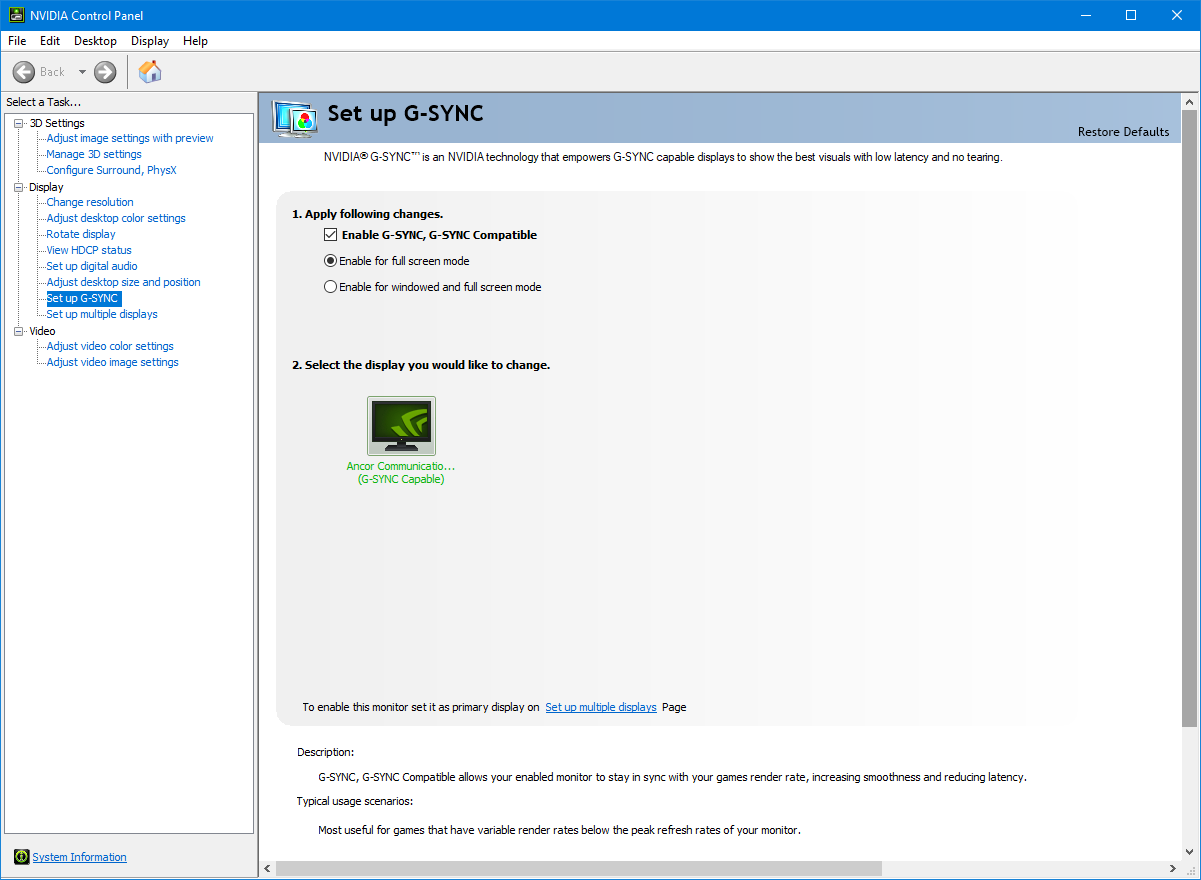
Menurut pendapat saya, masalah ini dapat ditutup, karena perilaku ini tidak ada saat menggunakan GPU AMD, semacam mengesampingkan kemungkinan bug di Terminal Windows atau Windows secara umum.
Sayangnya kami mengaktifkan setelan "Aktifkan untuk mode layar penuh dan berjendela" karena kami sangat membutuhkannya. Jika saya tidak melakukan itu, game mode berjendela tidak akan menggunakan G-SYNC sama sekali. Jadi pilihan itu adalah suatu keharusan.
Saya juga mengalami masalah ini dengan Photoshop, tetapi setidaknya driver nvidia saya yang disfungsional membiarkan saya memilih kecepatan refresh tetap untuk aplikasi itu hanya dengan muncul di daftar aplikasi yang dapat dipilih.
Jadi jika tidak ada yang lain, jika Anda bisa membuat aplikasi terminal muncul entah bagaimana / secara ajaib dalam daftar aplikasi pengaturan 3d panel kontrol nvidia, saya akan sangat senang.
Saya telah mengirimkan laporan bug ke nVidia tentang ini. Kami akan melihat apa yang terjadi, jika ada.
@electrofloat Saya belum berhasil mereproduksi bug itu ... Bagi saya itu muncul:
... dan ini memungkinkan saya untuk mengubah "Teknologi Monitor", yang memperbaiki masalah. Jika tidak muncul untuk Anda, coba buat pintasan ke aplikasi Terminal di Desktop Anda, dengan menyeret & menjatuhkan aplikasi dari menu mulai ke Desktop.
Saya sudah memulai terminal melalui pintasan desktop, dan sayangnya itu tidak membuatnya muncul dalam daftar aplikasi yang baru-baru ini digunakan. :(
@electrofloat Coba mulai ulang PC Anda. Nvidia menyimpan daftar itu dalam driver mereka saat pertama kali Anda membuka Pengaturan Program.
@lhecker Saya telah membaca hal yang sama, tetapi juga menolak untuk mengirimkan PR. Tetapi semakin saya memikirkannya, semakin saya berubah pikiran ... Sejauh yang saya tahu Anda dapat mendeteksi Nvidia dan bahkan membuat kueri untuk G-Sync dan ini bukan solusi menurut dokumen tetapi cara kerjanya . Ingat orang AMD akan mendapat manfaat dari ini juga karena G-Sync dan FreeSync dapat dipertukarkan.
Agar adil itu masalah telur ayam. AMD jelas dapat menangani situasi ini dengan driver mereka, Nvidia tidak bisa. Dengan jadwal yang ketat, mudah untuk mengatakan ya sekrup Nvidia dan biarkan mereka memperbaiki Masalahnya. Orang juga dapat berpendapat bahwa sebenarnya driver Nvidia baik-baik saja, perangkat lunak tidak menanyakan dan menyediakan fungsionalitas yang diinginkan pengguna.
Saya hanya merasa agak menyedihkan bahwa ada cara untuk memperbaiki masalah ini dengan menerapkan sesuatu yang telah didokumentasikan oleh seseorang di Microsoft. Dan masalah ini tidak hanya terjadi dengan Terminal Windows tetapi juga dengan banyak aplikasi UWP dan WPF
@electrofloat Anda dapat mencoba mencari file yang dapat dieksekusi menggunakan browser di menu tambah. Itu dapat ditemukan di suatu tempat di bawah C:\Program Files\WindowsApps dan Anda mungkin harus mengubah hak akses folder ini. Saya juga tidak bisa membuatnya muncul di daftar.
Perhatikan bahwa ini sebenarnya tidak membantu dalam kasus saya, dan opsi saya adalah menonaktifkan G-Sync dalam mode berjendela (tidak, terima kasih) atau gunakan bendera eksperimental (ini membantu).
Saya juga mengamati bahwa terkadang masalah ini diselesaikan tanpa intervensi apa pun menggunakan pengaturan default.
Dapat mengonfirmasi bahwa ini tidak khusus untuk Terminal Windows di mesin saya.
@SirJson tl; dr : Anda salah paham ... Terminal Windows (WT) secara eksplisit tidak boleh dirender pada kecepatan refresh variabel (VRR). Ini bukan tentang bagaimana kami dapat mendukung G-SYNC, tetapi tentang bagaimana kami dapat menonaktifkannya dengan sebaik-baiknya.
WT tidak menangkap input mouse seperti yang dilakukan game dan harus terintegrasi dengan baik dengan window manager dan OS lainnya (gerakan kursor, drag & drop, dll.). Ini juga harus hemat energi yang berarti menjalankan pada FPS penuh cukup kontraproduktif. Chrome misalnya akan memperlambat agar tidak merender sama sekali jika tidak perlu. Agar WT dapat dirender pada 165 FPS pada PC saya yang relatif gemuk, sebaliknya WT menggunakan hampir seluruh inti CPU.
Jika driver grafis Anda memutuskan bahwa aplikasi menginginkan VRR, seluruh pipeline render (untuk layar tempat aplikasi tersebut terlihat) akan dimasukkan ke mode VRR. Jika itu, satu aplikasi menggunakan FPS rendah, seluruh layar Anda akan menggambar pada FPS itu, termasuk window manager, kursor mouse Anda, dll. - semuanya pada dasarnya! Inilah alasan utama mengapa VRR hanya diaktifkan untuk aplikasi layar penuh, atau aplikasi yang menangkap kursor mouse seperti yang dilakukan game. Heuristik Nvidia berfungsi untuk hampir semua aplikasi reguler. .Exe reguler seperti Firefox, Chrome, VS Code semuanya terdeteksi dengan benar sebagai non-G-SYNC. Aplikasi UWP seperti WT, Slack (yes even Slack!) Salah terdeteksi sebagai aplikasi yang menginginkan G-SYNC. Ini jelas bug di pihak Nvidia.
Terakhir, bahkan tidak ada jaminan bahwa perender DirectX WT cukup cepat untuk menyediakan> 120 FPS yang Anda cari.
Jika pernah gagal melakukannya, seluruh layar Anda akan terasa lamban karena alasan di atas.
Singkatnya, WT seharusnya tidak dirender dengan VRR dan jika ada yang tahu bagaimana membuat driver Nvidia mendeteksi WT sebagai aplikasi yang menginginkan G-SYNC, beri tahu saya dan saya akan mengimplementasikannya! Saya tahu itu mungkin entah bagaimana, karena, sekali lagi, UWP Minecraft adalah salah satu dari sedikit aplikasi UWP yang terdeteksi dengan benar sebagai non-G-SYNC.
Teka-teki apa yang saya berasal dari latar belakang pengembang game, dan maaf jika ini adalah pertanyaan bodoh, mengapa loop aplikasi dikaitkan dengan perender? Dalam permainan tidak ada yang akan melakukan ini bahkan jauh sebelum kita memiliki G-Sync karena jika sistem tidak dapat menangani satu adegan berat misalnya logika internal harus dilanjutkan bahkan tanpa rendering lambat.
Ketika saya kemudian berpikir tentang bagaimana itu bahkan membuat kursor berombak saya bertanya-tanya apa yang terjadi di latar belakang karena dengan model mental saya, kursor OS adalah hal yang terpisah dari aplikasi grafik yang sedang berjalan. Ini hampir seperti G-Sync memperlambat seluruh kompositor.
Tapi saya ngelantur hanya mengatakan G-Sync untuk tutup mulut juga merupakan solusi, itu tidak seperti itu akan memiliki tempat di dalam terminal. Tapi bagaimana melakukan itu dari kode aplikasi saya tidak tahu.
@SirJson Saya yakin masih ada beberapa tempat tersisa untuk pengoptimalan di penyaji. Tetapi Anda perlu mempertimbangkan bahwa game tidak dirancang untuk menjadi hemat energi, itulah sebabnya mereka lolos dengan menggunakan, katakanlah, 10% dari potensi daya CPU Anda setiap saat. Sebagai terminal, hal ini tentu saja tidak boleh terjadi, itulah sebabnya kami ingin membatasi putaran rendering sebanyak mungkin.
Alasan kursor mouse Anda berombak adalah karena WT dikenali sebagai aplikasi VRR dan kecepatan bingkai tampilan Anda disinkronkan dengan WT. Sekarang jika WT merender dengan cara yang hemat energi (artinya: jarang / jika diperlukan) laju bingkai WT turun menjadi sekitar 3-4 FPS, yang menyebabkan seluruh laju bingkai tampilan Anda turun menjadi 3-4 FPS.
Ya, saya setuju, akan menjadi bodoh untuk membuat teks yang sama 144 kali hanya karena kita bisa.
Mengenai pengecualian G-Sync, saya berasumsi bahwa itu adalah kode keras di driver. Ketika saya membuka profil saya di Panel Kontrol NVIDIA, saya melihat profil otomatis untuk Chrome, Firefox .. dll dan semuanya diatur dengan benar seperti orang melakukannya di sini secara manual. Itu berarti sampai seseorang di sana bangun dan membangun profil ke dalam driver atau benar-benar memperbaiki G-Sync, tidak banyak yang dapat kami lakukan.
Saya penasaran sekarang apa yang terjadi dengan AMD pada monitor dan sistem yang sama. Lagipula ada alasan mengapa saya menjalankan pengaturan GPU ini dan jika Windows bersikeras menginstal driver AMD lagi dan lagi, saya mungkin juga menguji ini sekarang. Saya bertanya-tanya apakah AMD bahkan mengizinkan FreeSync di Aplikasi Windowed ..
Apakah ada yang menemukan cara untuk menambahkannya ke daftar aplikasi di panel Kontrol Nvidia?
Tidak muncul sama sekali untuk saya: /
Ya, klik Add -> Browse dan pergi ke C: \ Program Files \ WindowsApps \ Seharusnya ada folder bernama Microsoft.WindowsTerminal_1.0.1811.0_x64__8wekyb3d8bbwe .
Exe itu ada di dalam.
Metode ini lebih baik: https://github.com/microsoft/terminal/issues/649#issuecomment -647617350
@SirJson : Ya, saya setuju, akan bodoh untuk membuat teks yang sama 144 kali hanya karena kita bisa.
Kecepatan bingkai tinggi mungkin diperlukan jika teks yang sama tiba-tiba dapat bergerak, saya tidak tahu apakah monitor modern dapat langsung mengubah kecepatan bingkai ke kecepatan bingkai yang diperlukan untuk memindahkan teks dengan lancar seperti dalam aplikasi seperti ini (gunakan profil WSL untuk mengaktifkan pelacakan mouse):
netxs-group / VTM # 9 Dengan aplikasi ini, Anda dapat menguji kinerja terminal dengan memanipulasi konten teks menggunakan mouse Anda menggunakan frekuensi gambar apa pun.

Ya, klik Add -> Browse dan pergi ke C: \ Program Files \ WindowsApps \ Seharusnya ada folder bernama
Microsoft.WindowsTerminal_1.0.1811.0_x64__8wekyb3d8bbwe.Exe itu ada di dalam.
Metode ini lebih baik: # 649 (komentar)
Ya, gunakan yang itu untuk saat ini. Saya mencoba membuat profil melalui metode itu, tetapi tidak berhasil.
Jadi SW rendering itu untuk saat ini.
Saya juga mengalami masalah saat menyetel profil Nvidia untuk aplikasi UWP saya. Saya menginstal Terminal melalui scoop, dan _still_ tidak bisa membuatnya untuk menerapkan profil. Pada akhirnya saya menggunakan https://github.com/Orbmu2k/nvidiaProfileInspector sebagai disarankan oleh @krage dan memastikan profilnya bagus dan sederhana: lakukan kembali asosiasi ke windowsterminal.exe, dan hanya mengubah satu nilai, G- Sinkronkan Status Aplikasi satu

Et voila! Terminal 155Hz 😎
@jalada Maaf, tapi metode itu juga tidak berfungsi untuk saya :(. Sepertinya hanya menggunakan rendering perangkat lunak. Saya menggunakan versi pratinjau terminal btw.

Setelah waktu yang lama dan memberikan nVidia laporan msinfo32 saya, mereka mengatakan bahwa mereka sedang memeriksanya.
Halo Kruno,
Terima kasih. Kami sedang menyelidiki masalah tersebut. Tidak ada pembaruan lebih lanjut untuk saat ini.
Salam,
Josh
NVCC
Sekarang kita memainkan permainan menunggu.
@ o-sdn-o Tapi itu patokan jika saya memahaminya dengan benar dan bukan kasus penggunaan khas Anda. Saya mencoba melihatnya dari perspektif praktis dan saya menggunakan monitor 144hz setiap hari. Dan tbh saya belum menemukan aplikasi terminal yang membutuhkan 144 FPS yang bukan demo atau efek keren.
Masalah yang saya lihat adalah jika saya ingin memainkan game dalam mode berjendela atau "mode jendela layar penuh" baru yang direkomendasikan tetapi juga menggunakan G-Sync tanpa merusak Windows pada saat yang bersamaan. Ingat ini tidak hanya terjadi dengan Terminal Windows tetapi juga misalnya di Microsoft Whiteboard dan aplikasi UWP lainnya.
Yang membingungkan saya adalah bahwa kursor dari semua hal terdeteksi sebagai "aplikasi kecepatan refresh variabel". Bagi saya semua itu terdengar seperti sesuatu yang harus diperhatikan Nvidia.
Kasus terburuk, percabangkan, buka kunci frekuensi gambar dan lakukan apa pun yang perlu Anda lakukan. Tapi itu tidak akan menyelesaikan masalah seluruh sistem.
Ya, saya sepenuhnya setuju dengan @SirJson , Nvidia perlu memperbaiki driver mereka dengan mengecualikan Aplikasi ini.
Ini sebenarnya bukan masalah yang berasal dari Terminal Windows.
Saya merasa perlu mengklarifikasi lagi, bahwa G-Sync adalah implementasi "variable refresh rate" (VRR) Nvidia untuk monitor Anda.
Bit yang penting di sini adalah _ "monitor Anda" _, karena kecepatan penyegaran bukan per aplikasi. Jika ada aplikasi yang menyebabkan G-Sync diaktifkan, seluruh monitor itu sekarang akan merender dengan kecepatan aplikasi penyebab G-Sync.
Kursor Anda tidak tersendat saat menggunakan aplikasi UWP dengan G-Sync karena kursor terdeteksi sebagai aplikasi VRR, tetapi karena kecepatan refresh seluruh monitor Anda telah diturunkan secara dinamis. Alasannya adalah bahwa aplikasi desktop - seperti Terminal Windows - hampir selalu hanya menarik jika diperlukan, yang menghasilkan frame rate aplikasi yang rendah, yang akhirnya G-Sync berubah menjadi kecepatan refresh rendah pada monitor Anda.
Nah, itu yang membuat keseluruhan fitur itu tidak berguna, bukan? Saya berasumsi apa yang dilaporkan monitor saya, 144hz konstan, adalah kecepatan refresh tampilan secara keseluruhan dan mungkin melalui trik dengan kompositor mereka menerapkan fitur ini.
Beruntung jika saya punya waktu untuk bermain game, satu game yang saya mainkan sekarang mendukung layar penuh yang sebenarnya, saya tidak menyentuh opsi ini selama berbulan-bulan sekarang karena "apa yang terjadi" dan tidak memiliki masalah sama sekali. Sejujurnya awalnya saya menemukan masalah ini karena tampilan lama saya juga dapat dipaksa untuk melakukan g-sync @ 60hz (yang bahkan lebih sedikit lagi tetapi saya penasaran apa yang akan terjadi)
Kepada siapa pun yang mengalami masalah dan tidak ingin menggunakan rendering perangkat lunak, saya hanya dapat menyarankan Anda melakukan apa yang saya dan orang lain lakukan lebih dari 130 hari yang lalu dan berharap NVIDIA akan menemukan solusi karena pengalihan dari layar penuh yang sebenarnya cukup jelas.
Terima kasih @lhecker karena telah membereskan semuanya, setidaknya untuk saya
Menambahkan
"experimental.rendering.software": truejuga membantu saya. Menjalankan Windows Terminal 1.0.1401.0 menggunakan GTX 970 (driver Nvidia 432.00).Masalah ini tidak spesifik untuk Terminal Windows. Saya juga harus menyetel bendera eksperimental untuk Ableton Live dan menonaktifkan akselerasi perangkat keras untuk Spotify.
Ini memperbaiki masalah bagi saya yang menggunakan 2080ti dan beberapa layar GSynced 165hz
Menambahkan
"experimental.rendering.software": truejuga membantu saya. Menjalankan Windows Terminal 1.0.1401.0 menggunakan GTX 970 (driver Nvidia 432.00).
Masalah ini tidak spesifik untuk Terminal Windows. Saya juga harus menyetel bendera eksperimental untuk Ableton Live dan menonaktifkan akselerasi perangkat keras untuk Spotify.Ini memperbaiki masalah bagi saya yang menggunakan 2080ti dan beberapa layar GSynced 165hz
Ini juga menyelesaikan masalah bagi saya dengan 1080ti dan 165hz GSync.
Menambahkan
"experimental.rendering.software": truejuga membantu saya. Menjalankan Windows Terminal 1.0.1401.0 menggunakan GTX 970 (driver Nvidia 432.00).
Masalah ini tidak spesifik untuk Terminal Windows. Saya juga harus menyetel bendera eksperimental untuk Ableton Live dan menonaktifkan akselerasi perangkat keras untuk Spotify.Ini memperbaiki masalah bagi saya yang menggunakan 2080ti dan beberapa layar GSynced 165hz
Ini juga menyelesaikan masalah bagi saya dengan 1080ti dan 165hz GSync.
Ini menyelesaikan masalah bagi saya pada RTX 2070 dan 144hz GSync
Hal yang sama terjadi pada GeForce 2080 Ti dengan driver 451.67. Apa yang dilakukan Terminal Windows secara berbeda dengan aplikasi terminal lain dengan rendering layarnya? Powershell, Powershell ISE, baris perintah Windows default, Cmder semua tidak menunjukkan perilaku aneh ini dan baik-baik saja dengan jendela Gsync atau pengaturan berjendela.
Saya ingin sekali lagi menyebutkan komentar saya di atas karena mereka menjelaskan situasinya secara rinci.
Komentar ini khususnya harus paling ringkas: https://github.com/microsoft/terminal/issues/649#issuecomment -647777960
Saya ingin sekali lagi menyebutkan komentar saya di atas karena mereka menjelaskan situasinya secara rinci.
Komentar ini khususnya harus yang paling ringkas: # 649 (komentar)
Saya memahami alasan dalam komentar Anda jika kita berbicara tentang perbedaan antara bagaimana permainan menangkap masukan mouse vs jenis aplikasi lain, tetapi saya bertanya-tanya mengapa aplikasi terminal lain yang saya sebutkan tampaknya menangani masukan mouse di bawah kecepatan penyegaran layar berkemampuan Gsync tanpa masalah . Ini adalah aplikasi standar dan saya yakin mereka tidak memiliki profil Panel Kontrol Nvidia khusus untuk mereka. Apa perbedaan dalam cara Terminal Windows menangani rendering tampilan dan dapatkah diperbaiki oleh pengembang, apakah Nvidia perlu menangani ini atau keduanya?
@Seefer Anda salah paham ... G-Sync bekerja dengan
Terminal Windows (WT) menunjukkan perilaku ini karena membuat shell menggunakan GPU Anda dan bukan CPU, tidak seperti terminal lain yang Anda coba. Nvidia salah mengenali WT sebagai aplikasi yang menginginkan G-Sync. Anda dapat membaca lebih lanjut tentang ini di komentar saya yang lain dalam masalah ini dan di komentar yang saya tautkan di atas.
Saya tahu ini terdengar sangat kasar, tetapi sebagai penutur bahasa Inggris bukan penutur asli dan kurangnya kata-kata yang lebih baik: Banyak pemberi komentar di sini tampak bagi saya seolah-olah mereka sebenarnya sangat tidak menyadari apa itu G-Sync dan cara kerjanya. Saya _sangat_ menyarankan kepada semua orang di sini untuk mematikan G-Sync untuk aplikasi berjendela. Anda harus mempertimbangkan bahwa Nvidia memiliki kenop tingkat sangat rendah, khusus ahli yang sebaiknya dibiarkan dalam keadaan default (yaitu dinonaktifkan). Pengaturan panel kontrol Nvidia akan terlihat seperti ini:
Hanya ada keadaan yang sangat jarang di mana Anda ingin mengaktifkannya. Pada dasarnya satu-satunya kasus di mana Anda ingin mengubah pengaturan ini adalah jika Anda memiliki permainan berjendela (non-layar penuh) atau aplikasi grafis lain yang tidak berjalan pada kecepatan refresh asli monitor Anda (144Hz, 240Hz, dll.).
Saya mengerti maksud Anda sekarang. Sayangnya, opsi pengaturan Gsync layar penuh atau mode berjendela sebenarnya bukan pilihan bagi saya sebagai seorang gamer. Saya menjalankan game terutama dalam layar penuh tanpa batas di mana pun memungkinkan karena ini menghindari masalah kehilangan-grafis-perangkat untuk game yang tidak menangani ALT-TAB dengan baik. Juga lebih mudah untuk kembali ke desktop jika game crash untuk menjalankan Task Manager atau Process Explorer untuk Mengakhiri Task game yang dibekukan. Saya pikir saya akan tetap menggunakan Cmder untuk kebutuhan terminal saya sampai perilaku mouse Terminal Windows terpecahkan :(
Manfaat @Seefer G-Sync adalah penghapusan screen tearing jika framerate aplikasi / game Anda tidak dapat mengikuti monitor Anda. Dan aplikasi berjendela teknis (bahkan dengan jendela layar penuh) tidak dapat merobek layar saat pertama kali disusun oleh DWM sebelum ditampilkan di monitor Anda. Jadi saya pribadi bertanya-tanya game mana yang membutuhkan G-Sync dalam mode berjendela ... 🤔
@lhecker Saya tidak tahu persis mengapa, tetapi G-Sync dalam mode berjendela (layar penuh tanpa batas) benar-benar membuat perbedaan yang terlihat bagi saya jadi saya tetap menggunakannya. Tanpanya, kecepatan refresh variabel tidak berfungsi dengan baik (saya telah mencoba beberapa hal) dan saya pikir framerate akan dijepit oleh driver Windows atau Nvidia. Ini adalah kasus di semua game yang saya mainkan baru-baru ini. Saya memiliki dua monitor G-Sync jadi saya lebih suka menggunakan layar penuh tanpa batas.
Saya ingat pernah membaca bahwa sebelumnya, game hanya akan mendapatkan akses eksklusif ke pengemudi jika berada dalam mode layar penuh tetapi beberapa tahun yang lalu layar penuh tanpa batas juga mulai memberikan akses eksklusif kepada game dengan keuntungan dapat menggunakan pengaturan multi-monitor dengan mudah.
Saya juga harus menyebutkan bahwa ini terjadi bahkan ketika mouse tidak berada di atas terminal selama fokus ditetapkan pada terminal. Jika saya memiliki terminal yang mengambil layar dan memilihnya maka mouse akan tertinggal di mana pun saya memindahkannya. Lepaskan fokus dan semuanya sempurna.
@jalada @SirJson dan lainnya, Anda tinggal menggantinya dengan "cara yang benar". Untuk barang Store / UWP, Anda perlu menggunakan nama internal <string>Microsoft.WindowsTerminal_8wekyb3d8bbwe</string> . Tidak perlu dipusingkan dengan izin C:\Program Files\WindowsApps .
Simpan sebagai file dengan akhiran .nip, impor file dengan NVIDIA Profile Inspector:
<?xml version="1.0" encoding="utf-16"?>
<ArrayOfProfile>
<Profile>
<ProfileName>Windows Terminal Gsync Fix</ProfileName>
<Executeables>
<string>windowsterminal.exe</string>
<string>c:/program files/windowsapps/microsoft.windowsterminal_1.1.2021.0_x64__8wekyb3d8bbwe/windowsterminal.exe</string>
<string>Microsoft.WindowsTerminal_1.1.2021.0_x64__8wekyb3d8bbwe</string>
<string>Microsoft.WindowsTerminal_8wekyb3d8bbwe</string>
</Executeables>
<Settings>
<ProfileSetting>
<SettingNameInfo>G-SYNC</SettingNameInfo>
<SettingID>279476687</SettingID>
<SettingValue>1</SettingValue>
<ValueType>Dword</ValueType>
</ProfileSetting>
</Settings>
</Profile>
</ArrayOfProfile>
Atau unzip dari ini:
Nvidia-Terminal.zip
Hanya <string>Microsoft.WindowsTerminal_8wekyb3d8bbwe</string> yang diperlukan untuk penginstalan Store (di PC / Win / driver saya; tidak dapat menguji konfigurasi lain, jadi saya meninggalkan apa pun yang tampaknya _somewhat_ masuk akal).
Saya tidak tahu bagaimana NV akan menamai profil seperti itu (mereka memiliki penamaan Microsoft ... / Windows ... tidak konsisten) dan tidak tahu apa yang terjadi pada profil khusus ini jika pengemudi masa depan mengirimkan milik mereka sendiri.
[pada driver saya sebelumnya 445,78, Start Menu juga berperilaku seperti ini separuh waktu, ~ kecepatan refresh 32 Hz; diperbaiki di driver yang lebih baru seperti 451.85]
@jalada @SirJson dan lainnya, Anda tinggal menggantinya dengan "cara yang benar". Untuk barang Store / UWP, Anda perlu menggunakan nama internal
<string>Microsoft.WindowsTerminal_8wekyb3d8bbwe</string>Simpan sebagai file dengan akhiran .nip, impor file dengan NVIDIA Profile Inspector:
<?xml version="1.0" encoding="utf-16"?> <ArrayOfProfile> <Profile> <ProfileName>Windows Terminal Gsync Fix</ProfileName> <Executeables> <string>windowsterminal.exe</string> <string>c:/program files/windowsapps/microsoft.windowsterminal_1.1.2021.0_x64__8wekyb3d8bbwe/windowsterminal.exe</string> <string>Microsoft.WindowsTerminal_1.1.2021.0_x64__8wekyb3d8bbwe</string> <string>Microsoft.WindowsTerminal_8wekyb3d8bbwe</string> </Executeables> <Settings> <ProfileSetting> <SettingNameInfo>G-SYNC</SettingNameInfo> <SettingID>279476687</SettingID> <SettingValue>1</SettingValue> <ValueType>Dword</ValueType> </ProfileSetting> </Settings> </Profile> </ArrayOfProfile>Atau unzip dari ini:
Nvidia-Terminal.zipHanya
<string>Microsoft.WindowsTerminal_8wekyb3d8bbwe</string>yang diperlukan untuk pemasangan di Toko.Saya tidak tahu bagaimana NV akan menamai profil seperti itu (mereka memiliki penamaan
Microsoft .../Windows ...tidak konsisten) dan tidak tahu apa yang terjadi pada profil khusus ini jika pengemudi masa depan mengirimkan milik mereka sendiri.[pada driver saya sebelumnya 445,78, Start Menu juga berperilaku seperti ini separuh waktu, ~ kecepatan refresh 32 Hz]
Terima kasih untuk itu. Alat yang hebat. Saya tidak menyadari ada begitu banyak pengaturan profil Nvidia lainnya yang disembunyikan. Saya telah menambahkan Terminal Windows yang dapat dieksekusi ke profil Nvidia tetapi tidak mengotak-atik pengaturan GSYNC yang terekspos di sana memungkinkan saya untuk menyesuaikan perilaku pengambilan mouse Terminal Windows.
Tampaknya Mode GSYNC Global saya tidak secara dinamis mengubah dari Windowed atau Fullscreen ke Fullscreen pada setiap profil. Menggunakan Panel Kontrol Nvidia untuk mengatur Mode GSYNC ke Layar Penuh`` masalah mouse Terminal Windows memang hilang tetapi jika menggunakan alat Inspektur Profil ini untuk mengatur Mode GSYNC ke Layar Penuh dan kemudian menjalankan Terminal Windows, masalah mouse tetap seolah-olah pengaturan profil tidak dapat untuk mengesampingkan pengaturan Global. Ini semua sangat membuat frustasi tanpa ide yang jelas pihak mana yang perlu memperbaikinya (Nvidia atau WT devs). Sampai ini terselesaikan, saya tetap menggunakan Cmder, yang sangat disayangkan karena saya benar-benar menggali bagaimana WT membuat menggunakan WSL2 sedikit lebih baik :(
@jalada @SirJson dan lainnya, Anda tinggal menggantinya dengan "cara yang benar". Untuk barang Store / UWP, Anda perlu menggunakan nama internal
<string>Microsoft.WindowsTerminal_8wekyb3d8bbwe</string>
Simpan sebagai file dengan akhiran .nip, impor file dengan NVIDIA Profile Inspector:<?xml version="1.0" encoding="utf-16"?> <ArrayOfProfile> <Profile> <ProfileName>Windows Terminal Gsync Fix</ProfileName> <Executeables> <string>windowsterminal.exe</string> <string>c:/program files/windowsapps/microsoft.windowsterminal_1.1.2021.0_x64__8wekyb3d8bbwe/windowsterminal.exe</string> <string>Microsoft.WindowsTerminal_1.1.2021.0_x64__8wekyb3d8bbwe</string> <string>Microsoft.WindowsTerminal_8wekyb3d8bbwe</string> </Executeables> <Settings> <ProfileSetting> <SettingNameInfo>G-SYNC</SettingNameInfo> <SettingID>279476687</SettingID> <SettingValue>1</SettingValue> <ValueType>Dword</ValueType> </ProfileSetting> </Settings> </Profile> </ArrayOfProfile>Atau unzip dari ini:
Nvidia-Terminal.zip
Hanya<string>Microsoft.WindowsTerminal_8wekyb3d8bbwe</string>yang diperlukan untuk pemasangan di Toko.
Saya tidak tahu bagaimana NV akan menamai profil seperti itu (mereka memiliki penamaanMicrosoft .../Windows ...tidak konsisten) dan tidak tahu apa yang terjadi pada profil khusus ini jika pengemudi masa depan mengirimkan milik mereka sendiri.
[pada driver saya sebelumnya 445,78, Start Menu juga berperilaku seperti ini separuh waktu, ~ kecepatan refresh 32 Hz]Terima kasih untuk itu. Alat yang hebat. Saya tidak menyadari ada begitu banyak pengaturan profil Nvidia lainnya yang disembunyikan. Saya telah menambahkan Terminal Windows yang dapat dieksekusi ke profil Nvidia tetapi tidak mengotak-atik pengaturan GSYNC yang terekspos di sana memungkinkan saya untuk menyesuaikan perilaku pengambilan mouse Terminal Windows.
Tampaknya Mode GSYNC Global saya tidak secara dinamis mengubah dari Windowed atau Fullscreen ke Fullscreen pada setiap profil. Menggunakan Panel Kontrol Nvidia untuk mengatur Mode GSYNC ke Layar Penuh`` masalah mouse Terminal Windows memang hilang tetapi jika menggunakan alat Inspektur Profil ini untuk mengatur Mode GSYNC ke Layar Penuh dan kemudian menjalankan Terminal Windows, masalah mouse tetap seolah-olah pengaturan profil tidak dapat untuk mengesampingkan pengaturan Global. Ini semua sangat membuat frustasi tanpa ide yang jelas pihak mana yang perlu memperbaikinya (Nvidia atau WT devs). Sampai ini terselesaikan, saya tetap menggunakan Cmder, yang sangat disayangkan karena saya benar-benar menggali bagaimana WT membuat menggunakan WSL2 sedikit lebih baik :(
Oke, sepertinya berhasil. Saya harus Menghapus Profil WT saya sebelumnya di Control Panel dan cukup gunakan file .nip Anda untuk mengimpor menggunakan Nvidia Profile Inspector. Saya berasumsi karena saya sudah memiliki profil WT, mengimpor milik Anda tidak perlu untuk mendapatkan akses ke pengaturan profil yang dapat dieksekusi WT. Segalanya tampak bekerja dengan baik sekarang. Saya dapat membiarkan Mode GSYNC Global saya dalam jendela atau layar penuh dan profil Anda mengatur penyesuaian Mode GSYNC ke layar Penuh hanya ketika saya meluncurkan WT.
Terimakasih banyak!
Manfaat @Seefer G-Sync adalah penghapusan screen tearing jika framerate aplikasi / game Anda tidak dapat mengikuti monitor Anda. Dan aplikasi berjendela teknis (bahkan dengan jendela layar penuh) tidak dapat merobek layar saat pertama kali disusun oleh DWM sebelum ditampilkan di monitor Anda. Jadi saya pribadi bertanya-tanya game mana yang membutuhkan G-Sync dalam mode berjendela ... 🤔
Gim apa pun yang Anda jalankan dalam mode 'jendela tanpa batas' pada dasarnya adalah gim berjendela, tanpa chrome OS Windows. Mode ini sudah ada sejak lama. Saya ingat menggunakannya selama saya memprogram di WIN32.
@Seefer Itulah mengapa saya pribadi belum sepenuhnya memahami mengapa beberapa orang memerlukan G-Sync untuk aplikasi layar penuh non-eksklusif. Tidak mungkin ada keuntungan yang signifikan, karena semua yang disediakan G-Sync adalah sesuatu yang juga dilakukan DWM. (Mengingat Anda tidak lupa mengaktifkan V-Sync.)
Apa pun itu, yang perlu terjadi adalah Nvidia memperbaikinya di pihak mereka. Mereka seharusnya hanya mengaktifkan G-Sync untuk aplikasi berjendela layar penuh yang juga menyembunyikan kursor dan tidak semua aplikasi berjendela biasa.
@Seefer Itulah mengapa saya pribadi belum sepenuhnya memahami mengapa beberapa orang memerlukan G-Sync untuk aplikasi layar penuh non-eksklusif. Tidak mungkin ada keuntungan yang signifikan, karena semua yang disediakan G-Sync adalah sesuatu yang juga dilakukan DWM. (Mengingat Anda tidak lupa mengaktifkan V-Sync.)
Ini menjadi sangat keluar dari topik sekarang, tetapi misalnya:
Overwatch, shows that, no, with G-SYNC enabled, both borderless and windowed mode do not add 1 frame of delay over exclusive fullscreen. Standalone “V-SYNC,” however, does show the expected 1 frame of delay. sumber
Mereka seharusnya hanya mengaktifkan G-Sync untuk aplikasi berjendela layar penuh yang juga menyembunyikan kursor dan tidak semua aplikasi berjendela biasa.
Tentunya mungkin ada game yang tidak menyembunyikan kursor dan non-game yang melakukannya? Maaf jika saya salah paham dengan Anda, tetapi saat pemutar media saya menyembunyikan kursor, itu tidak menjadi game, dan saya kira game juga dapat terus menampilkan kursor Windows.
@Luckz Anda menyadari bahwa saya memposting solusi berbulan-bulan yang lalu, tetapi kemudian tidak yakin apakah itu juga dapat diperbaiki pada tingkat aplikasi karena saya sama sekali tidak ingat bagaimana tepatnya G-Sync bekerja. Hari-hari ini Anda dapat menyalakannya bahkan di pemanggang roti yang membuatnya mudah untuk melupakan arti sebenarnya dari opsi itu. Jadi itu masalah saya, tetapi saat itu, ketika saya memposting solusi, saya juga menyebutkan betapa konyolnya mengaktifkan G-Sync berjendela di tempat pertama. Saya juga dapat mencatat bahwa saya tidak memiliki satu masalah pun sejak saat itu.
Setelah itu semua diskusi dari saya adalah tentang mencari solusi yang bukan: "Kita tunggu sampai Nvidia memperhatikan ini." Tapi itu satu-satunya pilihan untuk perbaikan nyata dan rendering perangkat lunak adalah solusi sampai saat itu.
Saya tahu Anda tidak bermaksud buruk, tetapi hanya karena Anda sering melihat nama, bukan berarti Pengguna juga mengalami masalah terbesar.
@Luckz Saya setuju kita sedikit terhanyut dan saya yakin saya agak disalahkan untuk itu. Maaf. 😅
Tapi saya berharap artikel itu disebutkan, terutama karena faktanya salah, atau setidaknya cukup menyesatkan. Maksud saya bukan artikel itu yang sudah diulas oleh rekan sejawat bukan? Jadi izinkan saya untuk terakhir kalinya menjelaskan bagaimana penulis artikel itu salah menafsirkan hasil mereka sendiri.
Frame rate aplikasi secara virtual dibatasi hingga 142 FPS, meskipun V-Sync digunakan, yang akan membatasi framerate menjadi 144 FPS. tl; dr: Jangan membatasi frekuensi gambar jika Anda menggunakan V-Sync.
Penulis artikel Anda melakukan kesalahan itu, membuat mereka salah (dan Anda yakin) bahwa Anda secara teratur / selalu mendapatkan penundaan 1 frame, yang tidak bisa jauh dari kebenaran. Faktanya hanya 2 dari setiap 144 frame yang mengalami penundaan karena "ketidaksesuaian" kecepatan frame aplikasi dan kecepatan refresh monitor ini.
Perbandingan yang tepat dapat dilihat di sini (Anda perlu mengganti gambar pertama ke versi 144+ Hz). Untuk perbandingan perbedaan 0-2ms: Monitor 144Hz yang mahal dan modern biasanya memiliki waktu respons GtG terukur sekitar 4ms dan saya ragu banyak yang pernah memperhatikannya. 😄
Terima kasih @Luckz untuk perbaikan / solusi.
Saya akan menambahkan gejala yang saya alami sebelum menyimpulkan bahwa itu adalah Terminal Windows yang menyebabkannya.
Menjalankan Windows 10 20H2 (OS Build 19042.450) Saya telah melihat monitor GSYNC menjadi hitam dan tidak menyala lagi (diperlukan reboot). Juga terlihat layar hitam berkedip di semua 3 monitor. Setelah saya menerapkan, masalah perbaikan sepertinya hilang.
Hai semuanya,
Saya mengalami masalah yang sama.
Saya pikir laptop saya yang bermasalah pada awalnya, tetapi kemudian saya perhatikan bahwa masalahnya juga terjadi pada jenis aplikasi tertentu terutama aplikasi Windows Store. Saya perhatikan itu terjadi Splashable, WhatsApp, Terminal Windows, Speedtest di antara banyak lainnya.
Laptop saya adalah ASUS ROG Zephyrus Duo 15 GX550LWS
Spesifikasi di sini
Monitor eksternal saya adalah Monitor Gaming ASUS VG278QR (Kompatibel dengan GSYNC) yang berjalan @ 165Hz
Menyetel GSYNC ke mode Layar Penuh, yang konyol, memang menyelesaikan masalah.
Selain itu, karena GPU saya adalah desain Max-Q, saya memiliki opsi untuk beralih antara mode optimus dan mode grafis diskrit. Dalam mode grafis diskrit yang berfokus pada aplikasi tersebut, menyebabkan layar kedua laptop saya menjadi hitam kecuali jika gerakan mouse mereka atau sesuatu dalam aplikasi berubah. Saya berasumsi ini berkaitan dengan rendering frame.
Splashable, WhatsApp, Speedtest, di antara banyak lainnya.
Anda dipersilakan untuk membuat profil untuk semua itu dan mengirimkannya ke Nvidia, idealnya untuk disertakan dalam rilis driver di masa mendatang.
Saya tidak suka membahas masalah lama, tetapi saya melihat bahwa perbaikan biasa (menambahkan profil khusus dengan " Teknologi Monitor " disetel ke " Penyegaran Tetap ") sebenarnya tidak berfungsi. Saya memiliki monitor ultrawide LG 38GL950G yang disetel ke 100Hz. Ini memiliki tampilan kecepatan penyegaran perangkat keras yang dapat dihidupkan. Bahkan dengan profil yang disetel untuk menonaktifkan GSync untuk aplikasi, itu masih turun ke level 12FPS saat Terminal adalah aplikasi latar depan.
Mematikan G-Sync untuk aplikasi berjendela bukanlah pilihan, karena saya sering memainkan game berjendela. Ini akan menyelesaikan perilaku ini, tetapi memiliki terlalu banyak efek samping negatif.
Apakah kalian melakukan sesuatu yang berbeda dengan profil agar berfungsi?
Splashable, WhatsApp, Speedtest, di antara banyak lainnya.
Anda dipersilakan untuk membuat profil untuk semua itu dan mengirimkannya ke Nvidia, idealnya untuk disertakan dalam rilis driver di masa mendatang.
Masalah ini perlu di-upstream ke Microsoft karena tampaknya menjadi masalah mendasar dengan cara teknologi UWP menangani penarikan jendela, semoga dapat diperbaiki di build Windows berikutnya. Tidak ada program non-UWP saya yang mengalami perilaku aneh ini.
Bahkan dengan profil yang disetel untuk menonaktifkan GSync untuk aplikasi
Apakah Anda yakin Anda mendapatkan aplikasi yang tepat? Mungkin tempel apa yang Anda gunakan sebagai aplikasi. (setelah memeriksa beberapa posting di atas untuk melihat apa yang biasanya berfungsi)
Bahkan dengan profil yang disetel untuk menonaktifkan GSync untuk aplikasi
Apakah Anda yakin Anda mendapatkan aplikasi yang tepat? Mungkin tempel apa yang Anda gunakan sebagai aplikasi. (setelah memeriksa beberapa posting di atas untuk melihat apa yang biasanya berfungsi)
Saya menggunakan c: \ program files \ windowsapps \ microsoft.windowsterminal_1.3.2651.0_x64__8wekyb3d8bbwe \ windowsterminal.exe sebagai program, yang merupakan jalur ke gambar yang dapat dieksekusi sesuai Task Manager. Saya juga mencoba WT.EXE di folder yang sama.
Jadi saya mencoba mengatur GSync ke Layar Penuh hanya seperti yang disarankan di atas, tetapi itu tidak membantu. Saya langsung menonaktifkan Gysnc di mesin saya, dan jika memperbaiki flicker mouse (kecepatan refresh rendah) tetapi ketika memindahkan jendela, itu masih berantakan (tanpa GSync).
Opsi lain apa yang bisa saya coba?
Apakah Anda yakin Anda mendapatkan aplikasi yang tepat? Mungkin tempel apa yang Anda gunakan sebagai aplikasi. (setelah memeriksa beberapa posting di atas untuk melihat apa yang biasanya berfungsi)
Saya menggunakan c: \ program files \ windowsapps \ microsoft.windowsterminal_1.3.2651.0_x64__8wekyb3d8bbwe \ windowsterminal.exe sebagai program, yang merupakan jalur ke gambar yang dapat dieksekusi sesuai Task Manager. Saya juga mencoba WT.EXE di folder yang sama.
Itulah mengapa saya bertanya. Anda harus menggunakanMicrosoft.WindowsTerminal_8wekyb3d8bbwe
Nvidia-Terminal.zip
Lamar dengan https://github.com/Orbmu2k/nvidiaProfileInspector/releases ( scoop : scoop install nvidia-profile-inspector ). Klik tombol impor di bilah alat, beri makan .nip (s), dan Anda siap melakukannya.
beberapa aplikasi lain dengan masalah yang saya buat beberapa profil untuk:
Satu Catatan: Microsoft.Office.OneNote_8wekyb3d8bbwe
Cat 3D Microsoft.MSPaint_8wekyb3d8bbwe
Gunting & Sketsa Microsoft.ScreenSketch_8wekyb3d8bbwe
Aksesoris Xbox Microsoft.XboxDevices_8wekyb3d8bbwe
Kamera (perlu mengganti profil Nvidia yang ada)
Cortana / Search UI (perlu mengganti profil Nvidia yang ada)
Hub Umpan Balik Microsoft.WindowsFeedbackHub_8wekyb3d8bbwe
Microsoft To Do Microsoft.Todos_8wekyb3d8bbwe
pihak ketiga:
Amazon: Amazon.com.Amazon_343d40qqvtj1t
Amazon Prime Video untuk Windows: AmazonVideo.PrimeVideo_pwbj9vvecjh7j
Liberty Global Horizon Go: LibertyGlobal.HorizonGODE_gmwgfebrpy77e
koleksi 12 profil saya saat ini: Nvidia-UWP-NoGsync-Profiles.zip
Tapi masih banyak lagi (Mixed Reality Portal, 3D Viewer, ...)
Juga menjaga masalah ini tetap hidup / rekap. Perbaikan terbaik sejauh ini pada Windows Terminal Versi 1.3.2651.0 (diinstal dengan choco) adalah "eksperimental.rendering.software": benar di settings.json.
Kelemahan: Tidak dapat memiliki jendela permainan dan Terminal Windows di monitor Gsync, karena Terminal Windows masih diperlakukan sebagai permainan.
Kelebihan: Saat Terminal Windows diinstal melalui Microsoft Store, Anda tidak dapat dengan mudah menerapkan perbaikan Panel Kontrol Nvidia kecuali menggunakan nvidiaProfileInsepctor pihak ketiga.
Komentar yang paling membantu
Saya telah menangani masalah yang sama ini beberapa hari terakhir. Satu-satunya perbaikan yang saya temukan sejauh ini adalah menonaktifkan G-Sync untuk Terminal Windows.
Ini hanya menangani masalah, bukan sumbernya. Saya belum pernah memiliki aplikasi UWP lain yang mengalami masalah ini sebelumnya, jadi ini kemungkinan besar merupakan masalah Terminal Windows.
Saya mengalami masalah dengan Nvidia GTX 1080 Ti dan monitor Dell G-Sync 144hz ini . Saya telah memastikan bahwa saya telah menginstal driver Nvidia terbaru, tetapi saya belum mencoba driver pra-rilis apa pun.